Печать, Печать из панели управления, Печать с компьютера – Инструкция по эксплуатации Epson WorkForce Pro WF-R8590 DTWF
Страница 64
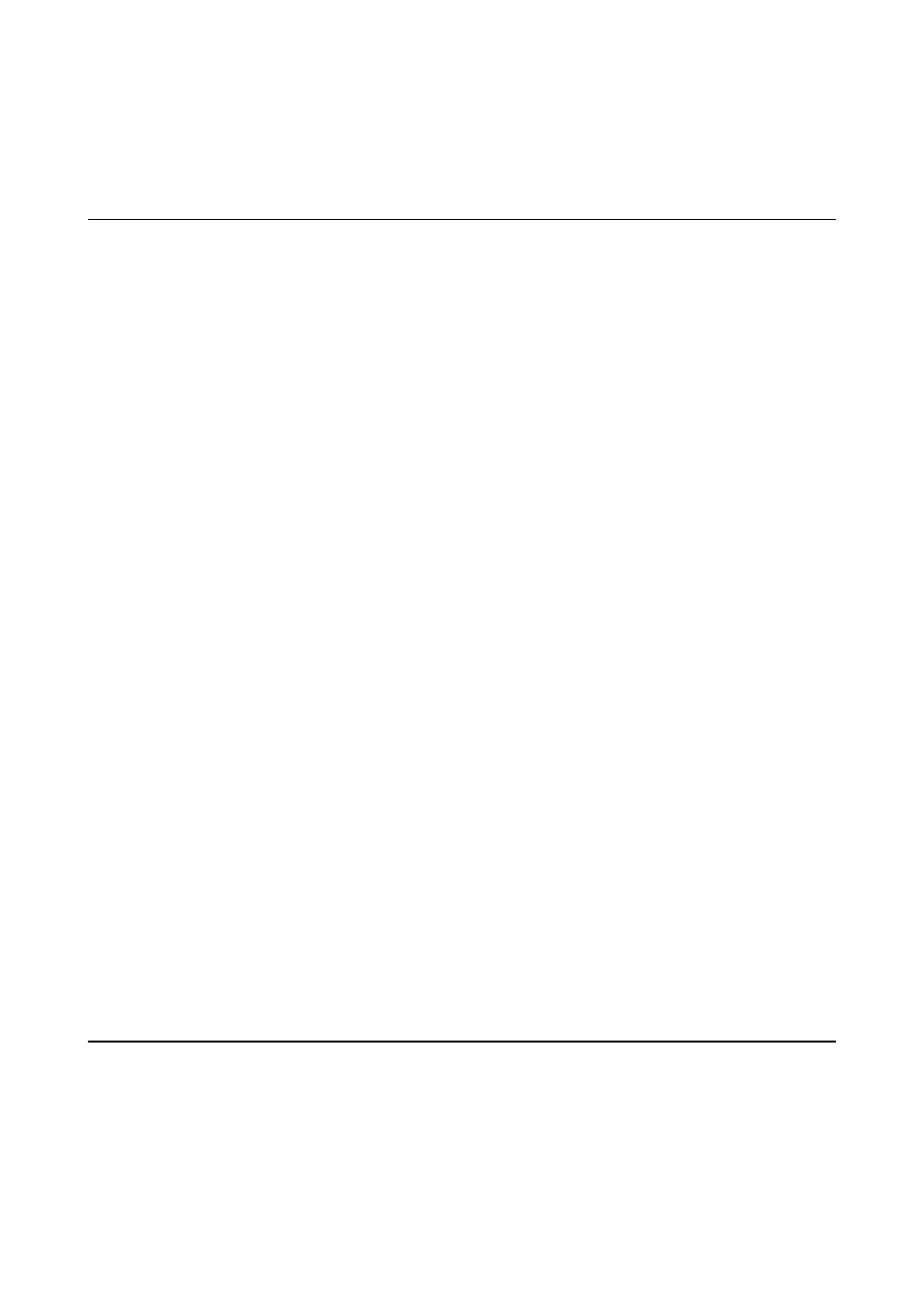
Печать
Печать из панели управления
Печать данных, хранящихся в устройстве памяти, например на флеш-накопителе USB, можно выполнить
напрямую.
1.
Загрузите бумагу в принтер.
2.
Вставьте устройство памяти в USB-порт внешнего интерфейса принтера.
3.
Войдите в режим Запом. устр. через начальный экран.
4.
Выберите формат файла.
Примечание:
Если на устройстве памяти более 999 изображений, они автоматически делятся на группы и
отображается экран выбора группы. Выберите группу, которая содержит изображение, предназначенное
для печати. Изображения сортируются по дате создания. Чтобы выбрать другую группу, нажмите
Параметры > Выбор группы.
5.
Выберите файл для печати.
6.
Введите количество распечаток с помощью цифровой клавиатуры.
7.
Нажмите Настр. и настройте параметры печати.
Примечание:
Если в качестве формата файла выбран JPEG, изображение можно скорректировать. Нажмите
Настройки. Также можно добавить другие изображения. Чтобы выбрать изображение, нажмите кнопку
y
или проведите пальцем по экрану в горизонтальном направлении.
8.
Нажмите кнопку
x
.
Соответствующая информация
&
«Загрузка бумаги в Кассета для бумаги» на стр. 50
&
«Загрузка бумаги в Подача бумаг задне част» на стр. 53
&
«Загрузка бумаги в Перед. слот подачи бумаги» на стр. 55
&
«Названия деталей и их функции» на стр. 20
&
«Режим Запом. устр.» на стр. 32
Печать с компьютера
Если вы не можете изменить некоторые настройки для драйвера принтера, возможно, администратор
наложил на них ограничения. Обратитесь за помощью к администратору принтера.
Руководство пользователя
Печать
64